Discord Brak Błąd trasy - najlepsze poprawki dla telefonu komórkowego i komputera

Discord oferuje zabawną platformę, na której zagorzali entuzjaści gier mogą łatwo wchodzić w interakcje głosem i tekstem. Chociaż usługa jest znana jako dość solidna i niezawodna, użytkownicy mogą spotkać okazjonalny komunikat o błędzie „bez trasy”.
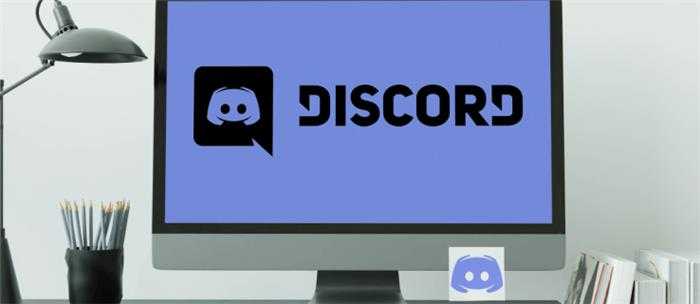
Komunikat o błędzie „bez trasy” występuje, gdy istnieje problem z połączeniem z kanałem głosowym. W tym artykule zobaczysz wybór wskazówek dotyczących rozwiązywania problemów. Ponieważ istnieje wiele różnych rzeczy do wypróbowania, sprawdź inne sekcje w całym artykule, aby uzyskać różne pomysły na rozwiązywanie problemów i skorzystaj z kroków jako przewodnika.
Co nie oznacza żadnej trasy w niezbędnej?
Błąd „bez trasy” informuje Cię, że nie możesz w tej chwili dołączyć do kanału głosowego. Przyczyna tego różni się, ale oto niektóre powszechne scenariusze, w których może wystąpić błąd „braku trasy”:
- Twój dostawca usług internetowych zmienił dynamiczny adres IP.
- Używasz rozwiązania VPN bez protokołu DataGram (UDP).
- Twoja sieć nie obsługuje „Jakości usługi priorytetowo -priorytetowy."
- Próbujesz połączyć się z serwerem hostowanym na innym kontynencie.
- Discord jest zablokowany przez ochronę antywirusową lub zaporę trzecią.
Jak naprawić brak trasy w Discord na komputerze Windows 10
Aby uzyskać udane połączenie z kanałem głosowym niezgody, wypróbuj te kroki w rozwiązywaniu problemów na komputerze Windows 10:
1. Uruchom ponownie modem/router i komputer
Czasami prosty ponowne uruchomienie wystarczy, aby usunąć każdy problem techniczny, więc zacznijmy od tego.
Błąd „bez trasy” jest powszechnie wyświetlany, gdy połączenie IPv6 zostało przerwane przez zmianę dokonaną na dynamicznym IP. Nawet jeśli masz statyczny adres IP, ponownie uruchom swój modem/router, aby odświeżyć ustawienia sieciowe i odkręcić wszelkie zasoby systemowe, które mogły się utknąć. Teraz spróbuj ponownie połączyć się z kanałem.
Jeśli nadal widzisz błąd, tym razem ponownie uruchom swój komputer, spróbuj ponownie podłączyć.

2. Włącz UDP na swoim VPN
Discord działa dobrze przy użyciu VPN z włączonym protokołem DataGram Protocol (UDP). Więc jeśli ostatnio zmieniłeś ustawienia VPN, spróbuj zmienić je z powrotem na to, czym były wcześniej i ponownie uruchom komputer przed ponownym połączeniem z kanałem. Ta akcja przywróci twoje połączenie i, miejmy nadzieję, pozwoli ci pomyślnie połączyć się.
3. Upewnij się, że Discord może przejść przez ustawienia antywirusowe i zapory ogniowej
Aby upewnić się, że Discord może nawiązać połączenia, oto jak stworzyć zwolnienie dla Discord w zaporze systemu Windows:
- Kliknij na "Przycisk Start.
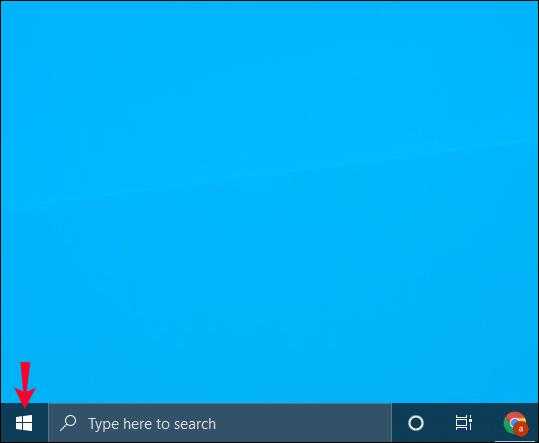
- W pasku wyszukiwania wpisz "Panel sterowania."
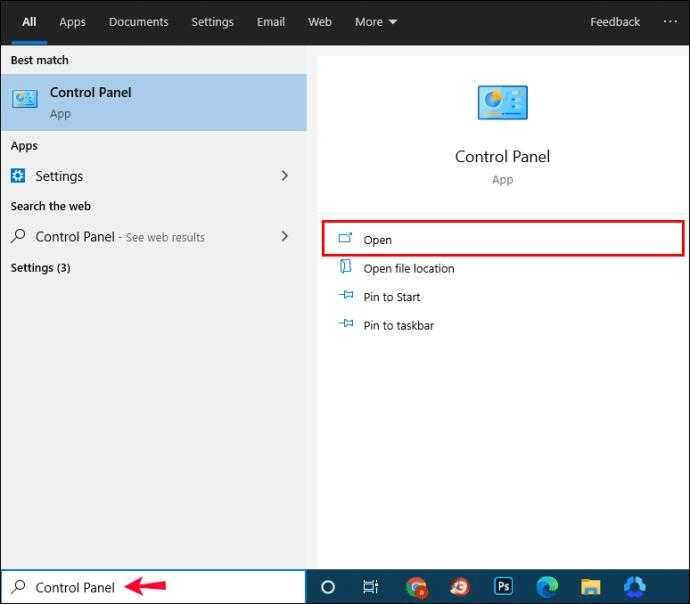
- Kliknij "Widok przez" menu rozwijane i wybierz „Małe ikony."
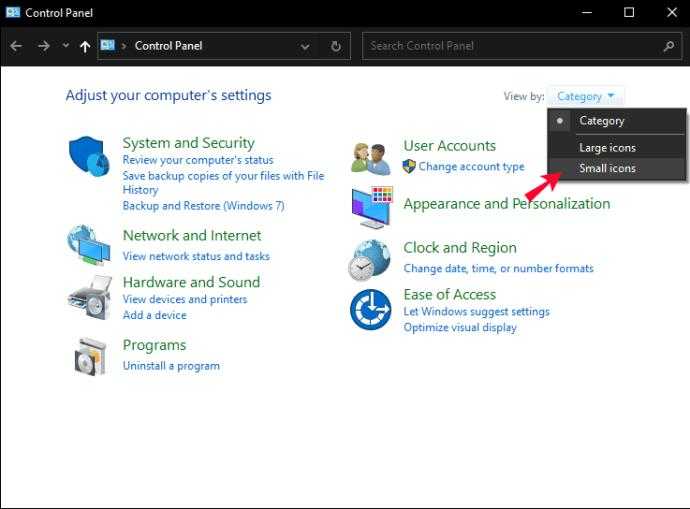
- Wybierać „Firewall obrońcy systemu Windows."
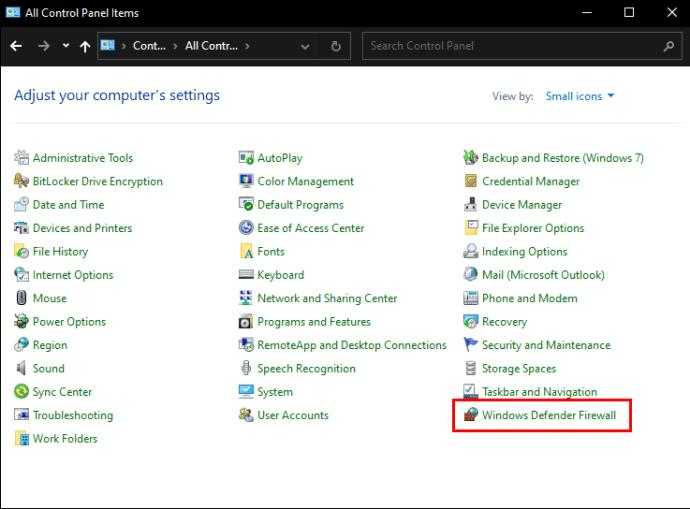
- Wybierać "Zaawansowane ustawienia."
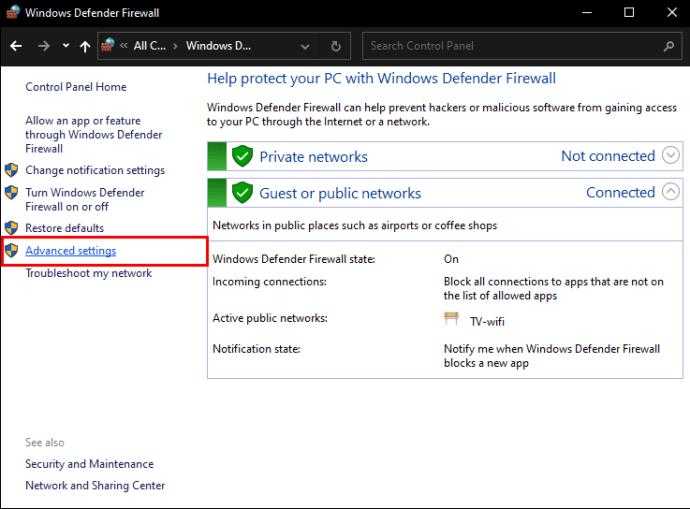
- Wybierać "Reguły wewnętrzne" Z lewego paska bocznego, a następnie kliknij "Nowa zasada" na prawym pasku bocznym.
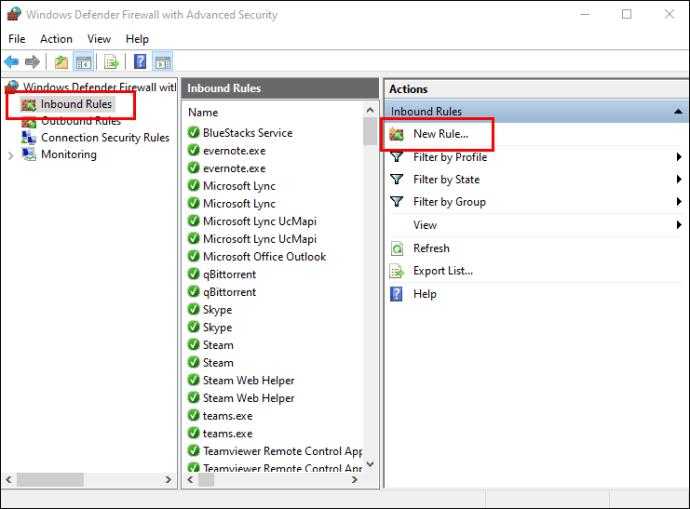
- Wybierać "Port" Dla nowej reguły kliknij "Następny."

- W ramach „czy ta reguła ma zastosowanie…” Wybierz „TCP."
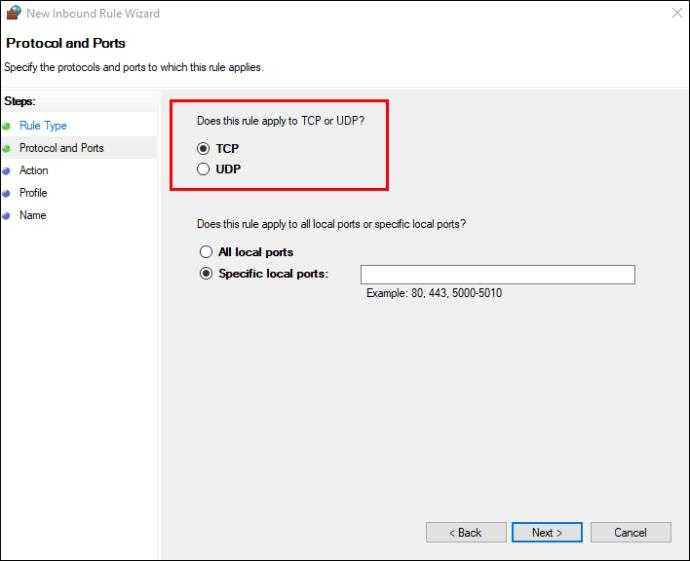
- Kliknij na „Określone porty lokalne” opcja.
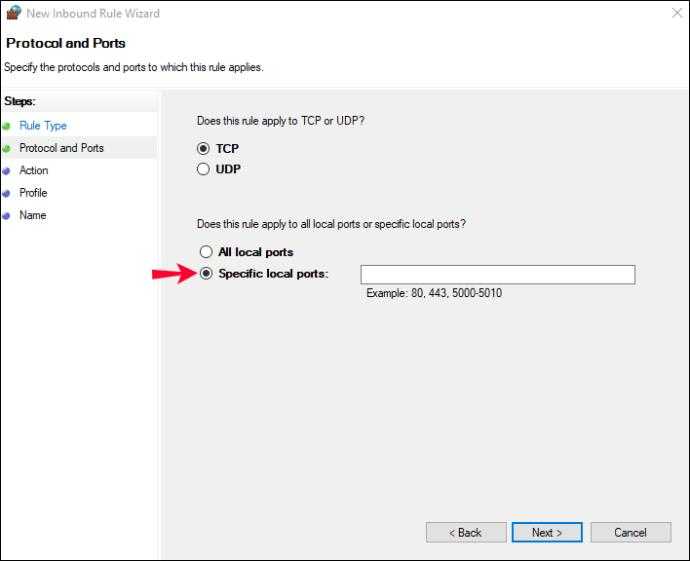
- Typ „443” W polu tekstowym kliknij "Następny."
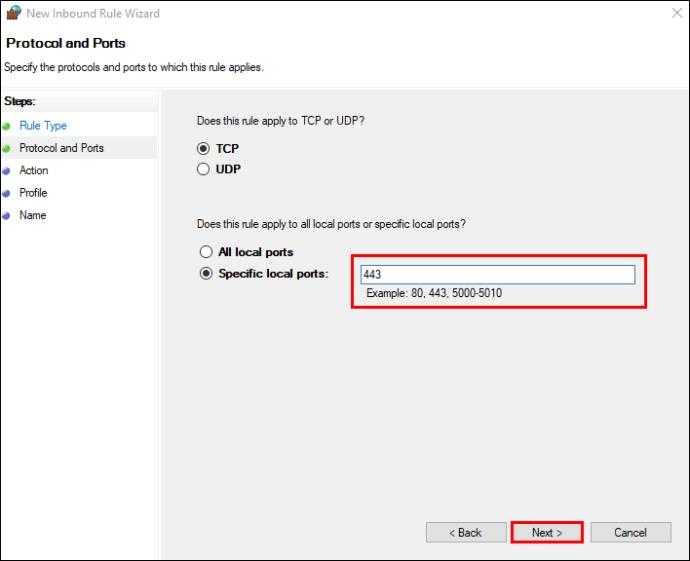
- Wybierz „Zezwól na połączenie” opcja, a następnie kliknij "Następny."
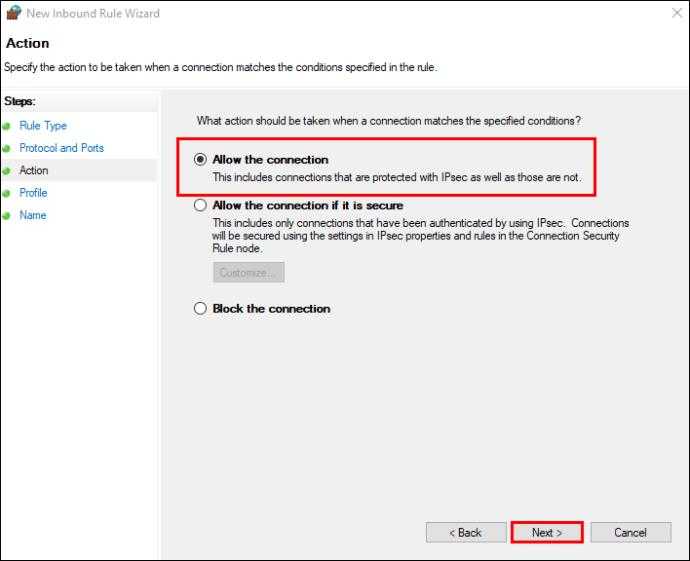
- Na „Where ma zastosowanie reguła?”Wybierz wszystkie trzy opcje: "Domena," "Prywatny," I "Publiczny," Następnie uderzył "Następny."
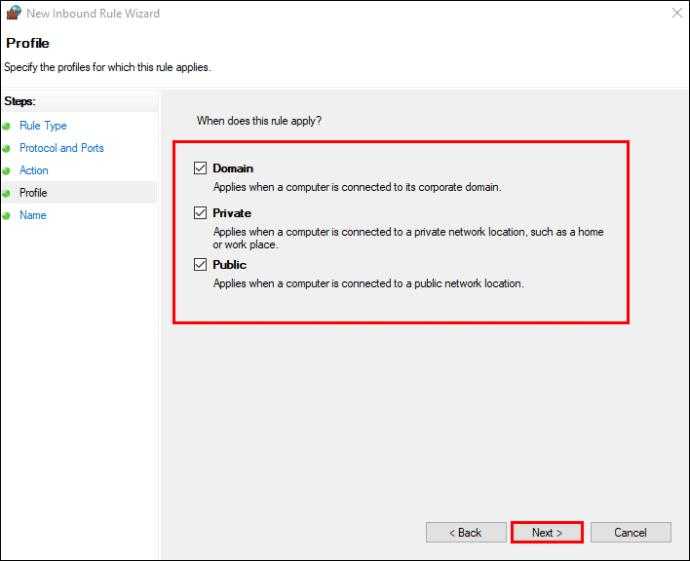
- Wprowadź nazwę w "Nazwa" pole, takie jak „Discord” i opis, jeśli chcesz, kliknij "Skończyć."
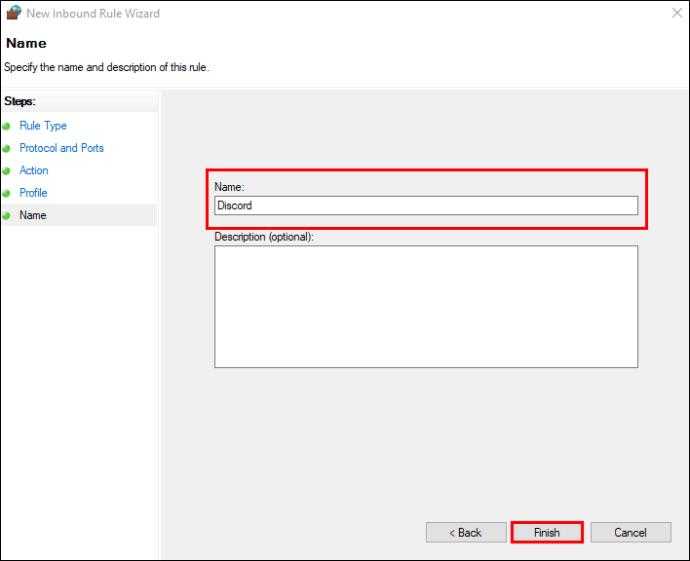
Jak naprawić brak trasy w Discord na komputerze Mac
Wypróbuj te kroki za pośrednictwem macOS, aby wyczyścić problem połączenia z kanałem głosowym w Discord:
1. Uruchom ponownie modem/router i komputer
Komunikat o błędzie „bez trasy” jest powszechną przyczyną, gdy usługodawcy internetowe zmienia adres IP. Jeśli masz dynamiczny lub statyczny adres IP, ponowne uruchomienie modemu lub routera odświeży ustawienia sieciowe. Spróbuj tego, a następnie sprawdź, czy błąd nadal występuje. Jeśli tak, ponownie uruchom komputer i spróbuj ponownie.

2. Odnów swój adres IP
Ponieważ adres IP przypisany do komputera mógł się zmienić, jeśli system jest skonfigurowany do używania „DHCP”, ręczne odnowienie adresu IP może pomóc. Oto jak to zrobić na komputerze Mac:
- Kliknij na "Jabłko" ikona (menu).
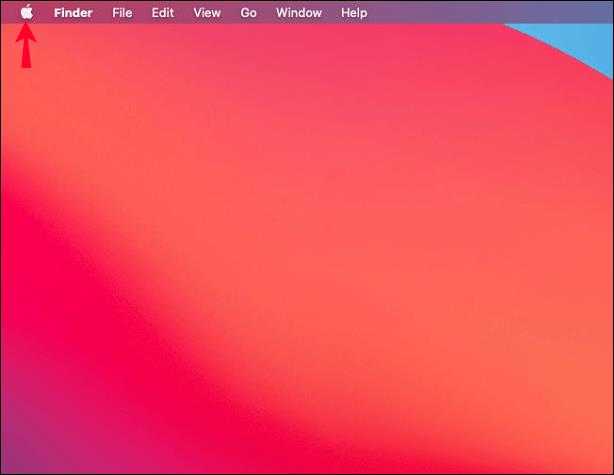
- Wybierać "Preferencje systemu," Następnie "Sieć."
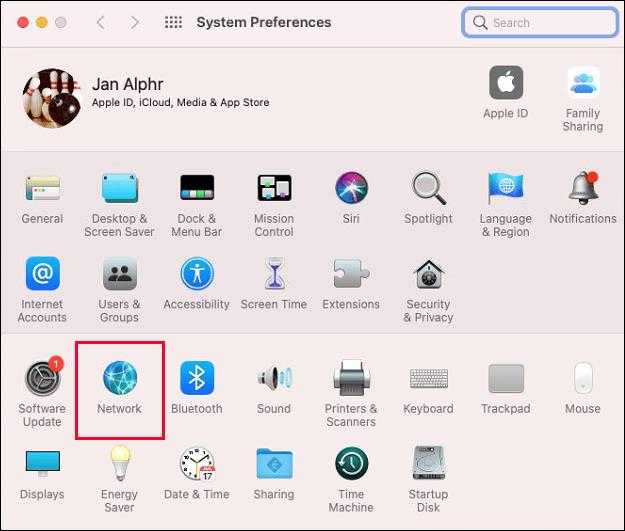
- Wybierz usługę sieciową z listy po lewej.
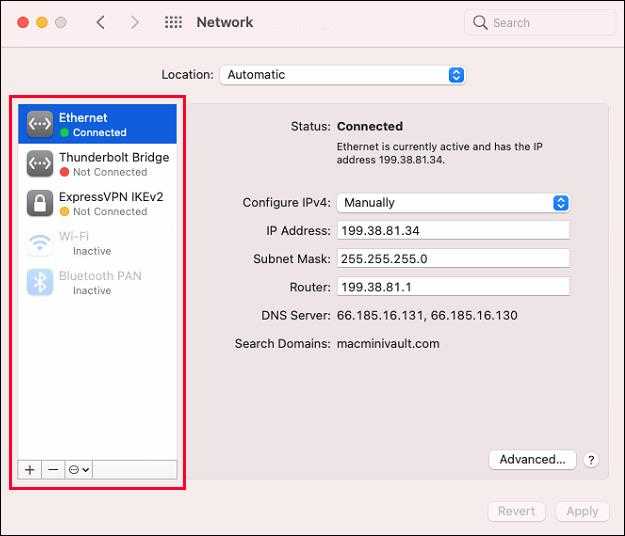
- Wybierać "Zaawansowany," „TCP/IP” Następnie „Odnów dzierżawę DHCP."
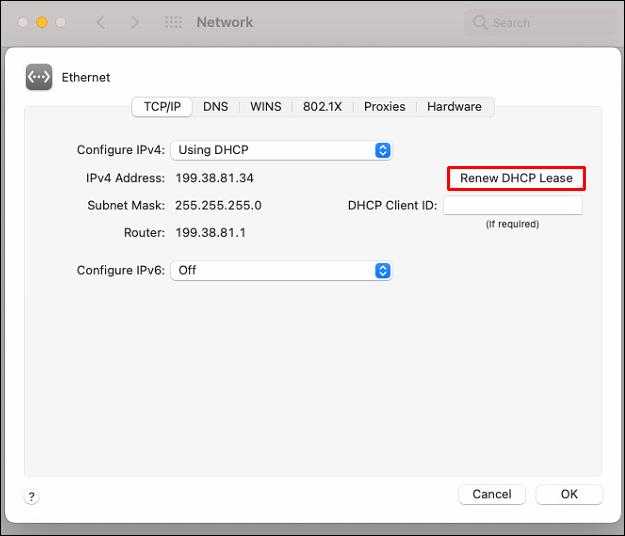
- Uruchom ponownie komputer Mac, aby zaktualizować zmianę, a następnie spróbuj ponownie.
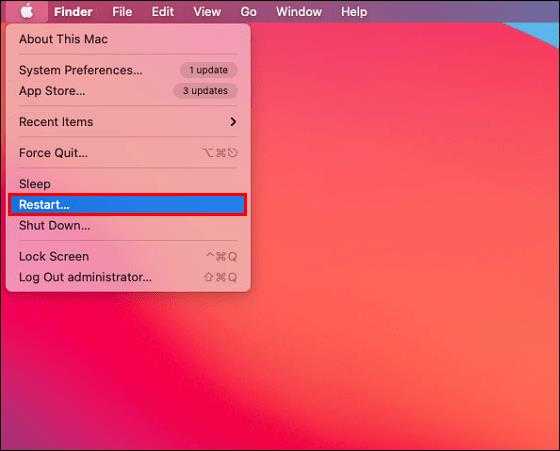
3. Włącz UDP na swoim VPN
Discord działa lepsze za pośrednictwem VPN, które wykorzystują protokół DataGram User Datagram (UDP) na połączeniach. Upewnij się, że ta opcja jest włączona w ustawieniach VPN. Jeśli ostatnio coś zmieniłeś, spróbuj go zwrócić, aby sprawdzić, czy to pomaga. Ta akcja przywróci twoje połączenie. Przed próbą ponownego połączenia się z kanałem głosowym ponownie uruchom komputer Mac.
Jak naprawić brak trasy w Discord na iPhonie
Aby pozbyć się komunikatu o błędzie „bez trasy” w Discord na iPhonie, wypróbuj następujące kroki w rozwiązywaniu problemów:
1. Uruchom ponownie aplikację i iPhone
Spróbuj zamknąć niezgodę, a następnie ponownie uruchomić telefon. Robienie tego ma tendencję do usuwania wszelkich konfliktów technicznych i usterki. Po ponownym uruchomieniu telefonu zaloguj się do Discord i spróbuj ponownie połączyć się z kanałem głosowym.
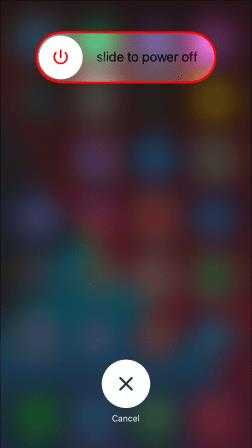
2. Wyłącz jakość usług
Jakość usług (QoS) w aplikacji iOS Discord zmniejsza opóźnienie i zapewnia wysoką wydajność poprzez ustalenie priorytetów pakietów danych podczas tranzytu. Discord i podobne aplikacje używają „pakietów o wysokim priorytecie”, które mogą powodować problemy. Komunikat o błędzie „bez trasy” jest wynikiem takich problemów. Jednak obecnie nie ma możliwości wyłączenia QoS-i zniknięcia z ustawień. Jeśli odkryjesz sposób na włączenie/wyłączenie QoS, daj nam znać w komentarzach.
3. Zaktualizuj region serwera głosowego
Inną przyczyną błędu „braku trasy” może być to, gdy kanał głosowy, z którym próbujesz się połączyć, jest hostowany na innym kontynencie lub w tym regionie jest awaria. Im dalej jest serwer, tym więcej problemów ping i opóźnień się napotkasz. Dlatego musisz wybrać geograficznie bliższy serwer, prosząc administratora serwera o dokonanie zmiany.
Jeśli jesteś administratorem, oto jak to się stało:
- Zaloguj się do aplikacji „Discord”.
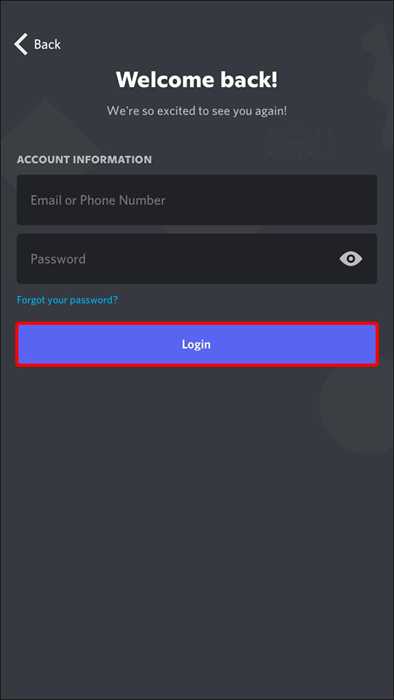
- Stuknij na serwer lub trzy kropki obok niego.
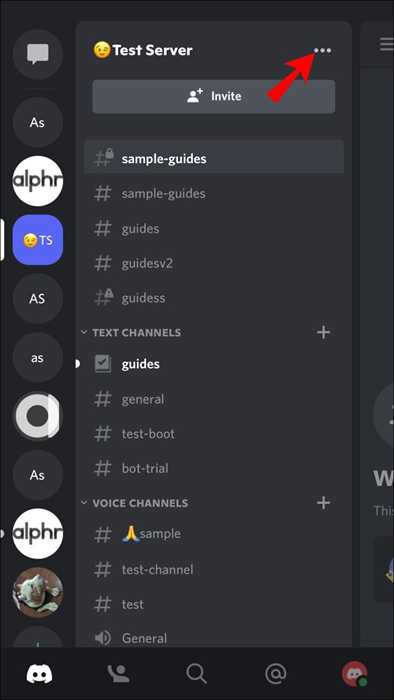
- Z menu, które się otwiera, dotknij „Ustawienia."
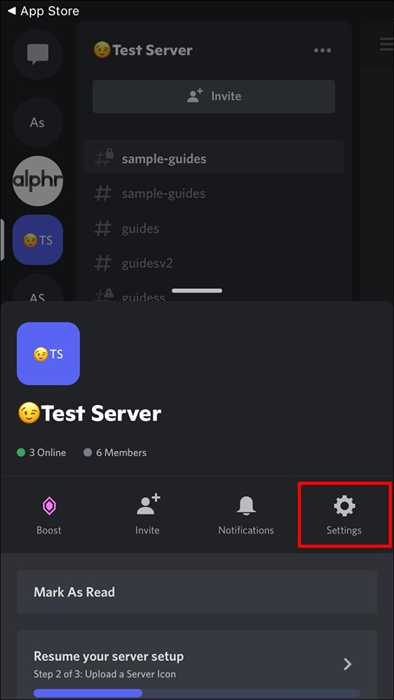
- W oknie „Ustawienia serwera” dotknij kanału w lewym panelu, jeśli nie jest jeszcze wybrany.
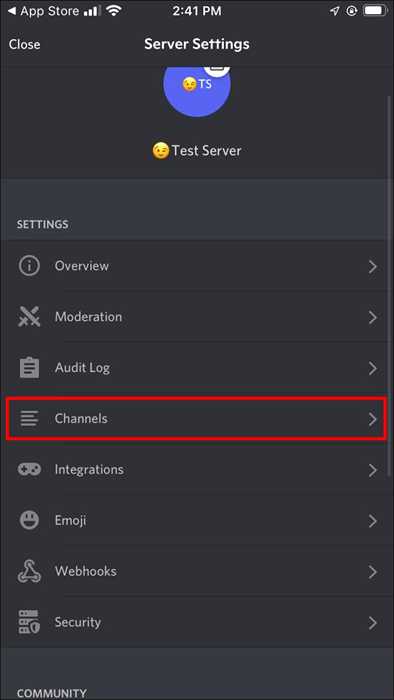
- Otrzymasz różne informacje o serwerze. Obok regionu serwera, dotknij przycisku „Zmień”.

- Na ekranie regionu serwera wybierz najbliższy region.
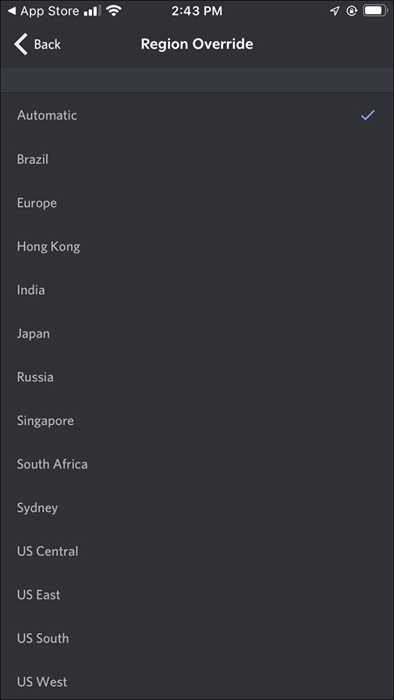
- Uruchom ponownie aplikację Discord, a następnie spróbuj ponownie połączyć się z kanałem głosowym.
Jak nie naprawić trasy w Discord na urządzeniu z Androidem
Aby naprawić komunikat o błędzie „Brak trasy”, wypróbuj następujące wskazówki na urządzeniu z Androidem:
1. Uruchom ponownie aplikację i urządzenie z Androidem
Zamknij aplikację Discord, a następnie uruchom ponownie urządzenie. To może czasem załatwić sprawę w rozwiązywaniu podstawowych usterki technicznej. Po ponownym uruchomieniu telefonu zaloguj się do Discord i spróbuj ponownie połączyć się z kanałem głosowym.
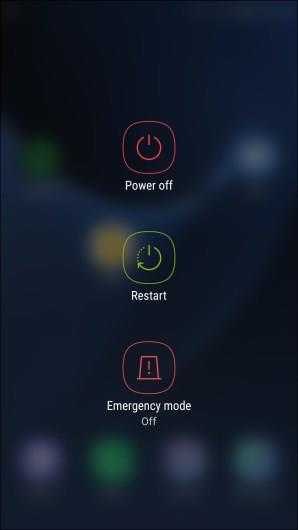
2. Wyłącz jakość usług
Jakość usług (QoS) zmniejsza opóźnienie i zapewnia wysoką wydajność poprzez priorytetowe ustalanie pakietów danych podczas tranzytu. Discord i podobne aplikacje używają „pakietów o wysokim priorytecie”, ale funkcja może powodować problemy. Komunikat o błędzie „bez trasy” może być jednym z nich. Jednak obecnie nie ma możliwości wyłączenia QoS w aplikacji na Androida. Opcja zniknęła. Jeśli znasz sposób, daj nam znać.
3. Zaktualizuj region serwera głosowego
Błąd „brak trasy” może również wynikać z próby połączenia się z kanałem hostowanym na innym kontynencie lub istnieje problem dla tego regionu. Aby zapobiec problemom ping i opóźnień, musisz wybrać geograficznie bliższy serwer, prosząc administratora serwera o zmianę regionu głosowego serwera.
Jeśli jesteś administratorem, oto jak to zrobić:
- Zaloguj się do aplikacji „Discord”.
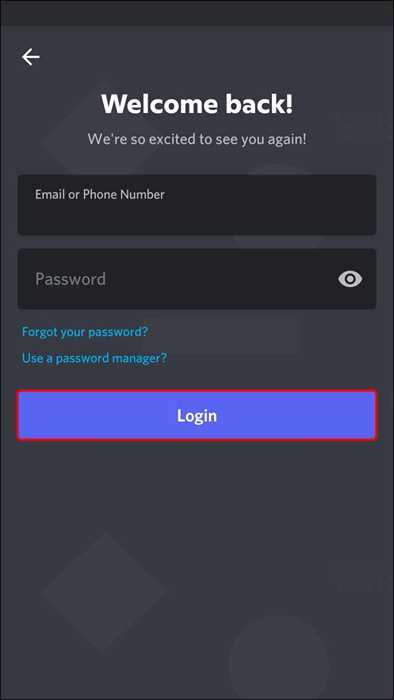
- Stuknij serwer lub dotknij trzech kropek obok niego.
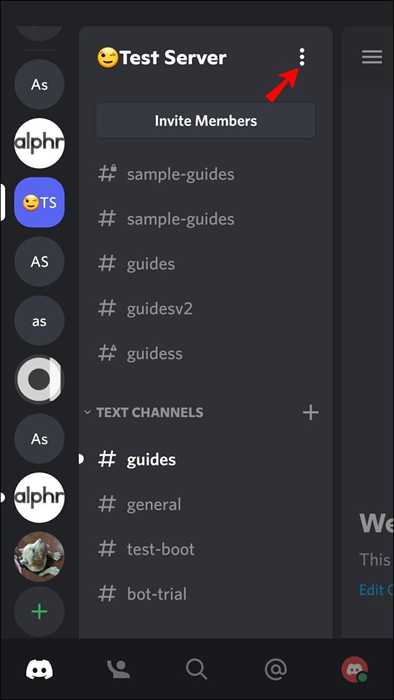
- W menu podręcznym dotknij „Ustawienia."
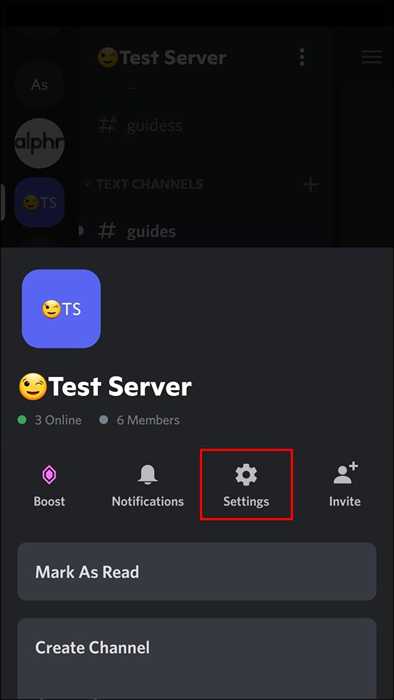
- W oknie „Ustawienia serwera” dotknij kanału w lewym panelu, jeśli nie jest jeszcze wybrany.
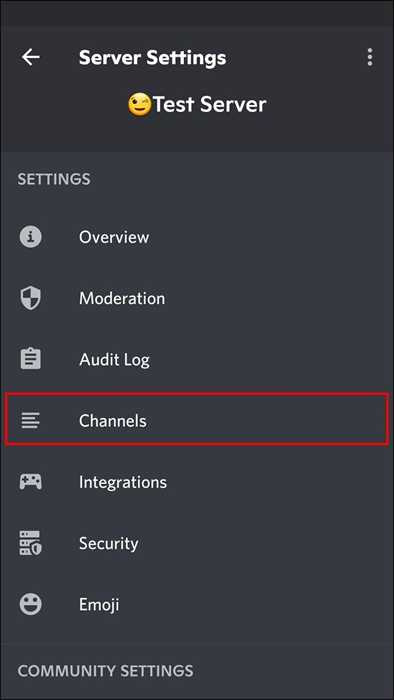
- Ten ekran wyświetli informacje o kanale. Obok regionu serwera, dotknij przycisku „Zmień”.
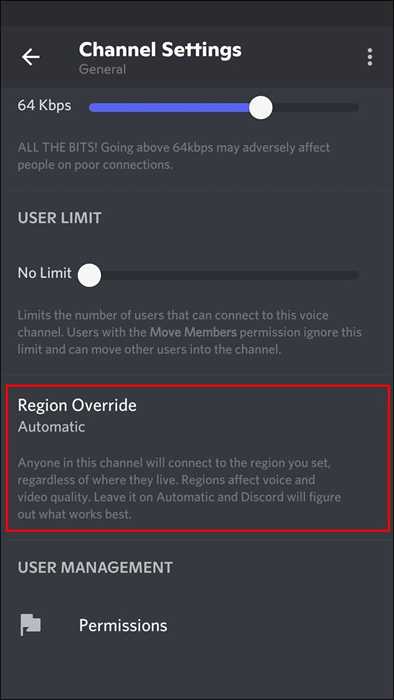
- Wybierz najbliższy region.
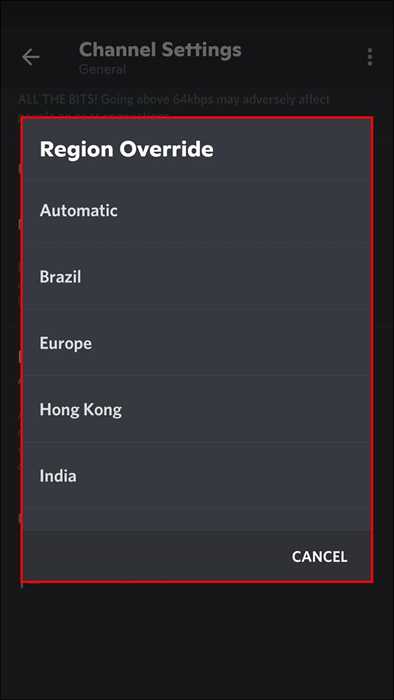
- Uruchom ponownie aplikację Discord, a następnie ponownie połączyć się z kanałem.
Jak nie naprawić trasy w niezgodnie podczas korzystania z VPN
Discord działa dobrze, gdy VPN włączy „protokół DataGram” dla połączeń. Jeśli niedawno zmieniłeś ustawienia VPN, spróbuj powrócić do poprzedniego ustawienia, ponownie uruchomić urządzenie i próbować ponownie połączyć się z kanałem głosowym.
Jak nie naprawić trasy w niezgodnie z mobilnym hotspotem
Hotspoty mobilne używają różnych adresów IP niż te przypisane do urządzenia podczas łączenia Cię z Internetem. Discord nie działa dobrze ze zmianą adresów IP, chyba że dokonana zmiana pasuje teraz do urządzenia łączącego.
Sugerujemy, abyś ponownie połączyć się z kanałem głosowym za pomocą zwykłego połączenia Wi-Fi, aby Discord mógł zobaczyć twój rzeczywisty adres IP.
Aby uzyskać więcej informacji, skontaktuj się z członkiem zespołu wsparcia technicznego Discord, używając „Pomoc?„Opcja czatu w prawym rogu ich stron wsparcia.
Trasa jest teraz jasna
Komunikat o błędzie „brak trasy” jest wyświetlany, gdy występuje problem z połączeniem z kanałem głosowym. Niektóre z najczęstszych przyczyn obejmują dynamiczny adres IP - Discord potrzebuje adresu IP skierowanego do Internetu, a ten przypisany do urządzenia jest taki sam. Aby to naprawić, możesz połączyć się z kanałem głosowym hostowanym na innym kontynencie lub przyciągnąć administratora serwera, aby umożliwić dołączenie do serwera bliżej miejsca, w którym jesteś. A czasami prosty ponowne uruchomienie modemu/routera i urządzenia wystarczy, aby.


